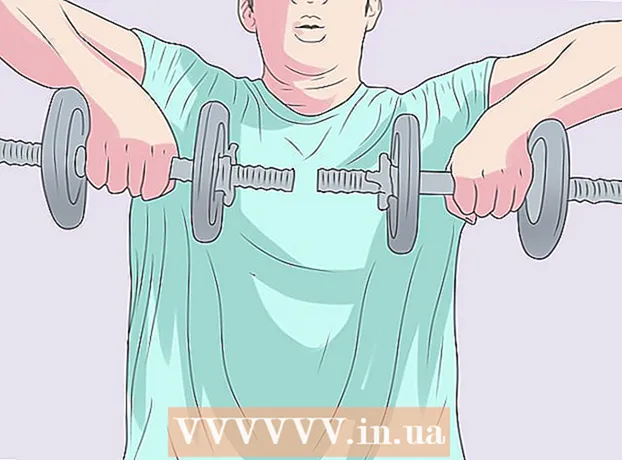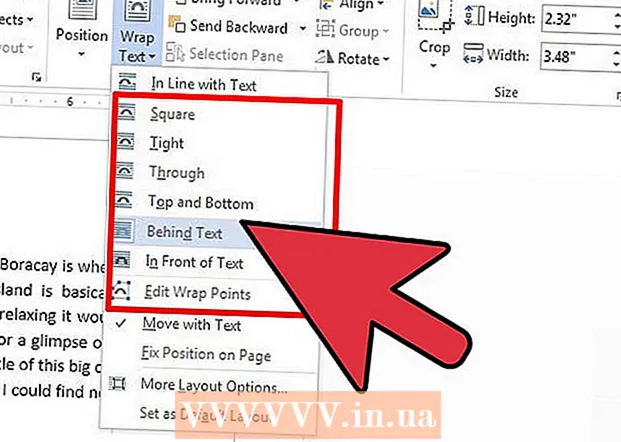Autorius:
Frank Hunt
Kūrybos Data:
16 Kovas 2021
Atnaujinimo Data:
27 Birželio Birželio Mėn 2024

Turinys
- Žengti
- 1 metodas iš 6: „Gmail“
- 2 metodas iš 6: „Yahoo! Paštas
- 3 metodas iš 6: „Outlook.com“
- 4 metodas iš 6: „iCloud Mail“
- 5 metodas iš 6: „Outlook Express“
- 6 metodas iš 6: „Mozilla Thunderbird“
- Patarimai
El. Paštas yra puikus būdas palaikyti ryšį su žmonėmis, bet kas nutiks, jei netyčia savo el. Pašto adresą pateiksite ne tam asmeniui? ŠLAMŠTAS. Norėdami kovoti su šia problema, galite užblokuoti konkrečių siuntėjų pranešimus beveik su bet kokiu el. Pašto paslaugų teikėju. Jei jums atsibodo jūsų pašto dėžutės, kuriose gausu reklamos ar kitokių nesąmonių, štai kuriuos veiksmus galite atlikti, kad visam laikui atsikratytumėte tokio tipo pranešimų.
Žengti
1 metodas iš 6: „Gmail“
 Spustelėkite mygtuką su pavara, tada - Nustatymai. „Gmail“ neturi tradicinės blokavimo parinkties. Vietoj to sukursite filtrą, kuris tam tikrų siuntėjų pranešimus automatiškai persiųs į jūsų šiukšliadėžę.
Spustelėkite mygtuką su pavara, tada - Nustatymai. „Gmail“ neturi tradicinės blokavimo parinkties. Vietoj to sukursite filtrą, kuris tam tikrų siuntėjų pranešimus automatiškai persiųs į jūsų šiukšliadėžę. - El. Laiškams blokuoti taip pat galite naudoti plėtinį. Tai yra „Google Chrome“, bet, pavyzdžiui, ir „Firefox“. Už kai kuriuos plėtinius reikia mokėti, tačiau jie labai palengvina el. Laiškų blokavimą. Peržiūrėkite parinktis ir atidžiai perskaitykite apie įvairius plėtinius prieš pasirinkdami vieną. Tai leidžia lengviau blokuoti el. Laiškus.
 Spustelėkite Filtrai. Tada puslapio apačioje spustelėkite „Sukurti naują filtrą“. Norėdami rasti šią parinktį, gali tekti šiek tiek slinkti žemyn.
Spustelėkite Filtrai. Tada puslapio apačioje spustelėkite „Sukurti naują filtrą“. Norėdami rasti šią parinktį, gali tekti šiek tiek slinkti žemyn. - Taip pat galite sukurti filtrą, jei ką tik atidarėte konkretų el. Laišką. Norėdami tai padaryti, atidarykite el. Paštą ir spustelėkite Daugiaumygtuką virš pranešimo. Tada spustelėkite Filtruokite šio siuntėjo pranešimus.
 Užpildykite filtro nustatymus. „Gmail“ filtrai gali turėti gana didelį poveikį. Galite įvesti vieną el. Pašto adresą, bet ir kelis el. Pašto adresus arba visus domenus, įvesdami tik paskutinę el. Pašto adresą. Baigę galite spustelėti „Sukurti šių adresų filtrą“.
Užpildykite filtro nustatymus. „Gmail“ filtrai gali turėti gana didelį poveikį. Galite įvesti vieną el. Pašto adresą, bet ir kelis el. Pašto adresus arba visus domenus, įvesdami tik paskutinę el. Pašto adresą. Baigę galite spustelėti „Sukurti šių adresų filtrą“.  Pasirinkite, ką norite daryti su filtruotais pranešimais. Pavyzdžiui, galite pasirinkti „Pažymėti kaip perskaitytą“, bet taip pat ir „Ištrinti“. Pažymėkite pasirinkimą ir spustelėkite Sukurti filtrą. Nuo šiol visi el. Laiškai iš jūsų įvestų adresų iškart pateks į šiukšliadėžę.
Pasirinkite, ką norite daryti su filtruotais pranešimais. Pavyzdžiui, galite pasirinkti „Pažymėti kaip perskaitytą“, bet taip pat ir „Ištrinti“. Pažymėkite pasirinkimą ir spustelėkite Sukurti filtrą. Nuo šiol visi el. Laiškai iš jūsų įvestų adresų iškart pateks į šiukšliadėžę. - Finchas Filtrą taip pat pritaikykite x pokalbiams žemiau filtruoti jau gautus pranešimus iš gautųjų.
2 metodas iš 6: „Yahoo! Paštas
 Prisijunkite prie „Yahoo! Sąskaita. Įveskite savo „Yahoo! ID ir slaptažodis.
Prisijunkite prie „Yahoo! Sąskaita. Įveskite savo „Yahoo! ID ir slaptažodis.  Spustelėkite „Yahoo! „Mail“. Dabar jūsų „Yahoo! Pašto sąskaita atidaryta.
Spustelėkite „Yahoo! „Mail“. Dabar jūsų „Yahoo! Pašto sąskaita atidaryta.  Viršutiniame dešiniajame puslapio kampe spustelėkite mygtuką su pavara. Tada spustelėkite Nustatymai.
Viršutiniame dešiniajame puslapio kampe spustelėkite mygtuką su pavara. Tada spustelėkite Nustatymai.  Spustelėkite „Užblokuoti el. Pašto adresai“. Tada įveskite el. Pašto adresą, kurį norite užblokuoti, ir spustelėkite Blokuoti.
Spustelėkite „Užblokuoti el. Pašto adresai“. Tada įveskite el. Pašto adresą, kurį norite užblokuoti, ir spustelėkite Blokuoti. - Patarimas: Vienoje paskyroje galite užblokuoti ne daugiau kaip 500 el. Pašto adresų. Visi pranešimai iš šių el. Pašto adresų automatiškai ištrinami. Siuntėjas negauna pranešimo, kad jo el. Paštas nebuvo pristatytas.
- Taip pat galite užblokuoti visus domenus, pridėdami domeno adresą prie filtro. Tai naudinga, pavyzdžiui, jei norite užblokuoti visus konkrečios įmonės el. Laiškus. Domenas yra adresas po ženklu „at“.
- Norėdami pašalinti adresą iš sąrašo, pasirinkite jį ir spustelėkite pašalinti spustelėkite.
3 metodas iš 6: „Outlook.com“
 Spustelėkite Nustatymai. Šis mygtukas atrodo kaip pavara ir yra „Outlook.com“ ekrano viršuje, dešinėje. Tada spustelėkite „Daugiau el. Pašto nustatymų“.
Spustelėkite Nustatymai. Šis mygtukas atrodo kaip pavara ir yra „Outlook.com“ ekrano viršuje, dešinėje. Tada spustelėkite „Daugiau el. Pašto nustatymų“.  Spustelėkite „Saugūs ir užblokuoti siuntėjai“. Tai galite rasti skiltyje „Užkirsti kelią šlamštui“.
Spustelėkite „Saugūs ir užblokuoti siuntėjai“. Tai galite rasti skiltyje „Užkirsti kelią šlamštui“.  Spustelėkite „Užblokuoti siuntėjai“. Dabar bus atidarytas naujas puslapis, kuriame galėsite užblokuoti konkrečius el. Pašto adresus.
Spustelėkite „Užblokuoti siuntėjai“. Dabar bus atidarytas naujas puslapis, kuriame galėsite užblokuoti konkrečius el. Pašto adresus.  Įveskite el. Pašto adresą arba domeną, kurį norite užblokuoti. Domenas yra ta dalis, kuri pasirodo el. Pašto adrese po ženklo „at“. Užblokavus domeną, bus blokuojami visi su šiuo domenu susieti el. Pašto adresai. Įvedę el. Pašto adresą ar domeną, galite spustelėti Pridėti į sąrašą spustelėkite.
Įveskite el. Pašto adresą arba domeną, kurį norite užblokuoti. Domenas yra ta dalis, kuri pasirodo el. Pašto adrese po ženklo „at“. Užblokavus domeną, bus blokuojami visi su šiuo domenu susieti el. Pašto adresai. Įvedę el. Pašto adresą ar domeną, galite spustelėti Pridėti į sąrašą spustelėkite. - Kai kurių domenų užblokuoti negalima. Norėdami užblokuoti šiuos domenus, galite atidaryti „Daugiau el. Pašto nustatymų“ ir spustelėti „Naujų pranešimų rūšiavimo taisyklės“. Tada spustelėkite „Naujas“, tada - „Yra siuntėjo adresas“. Įveskite domeną, kurį norite užblokuoti. Pažymėkite laukelį „Ištrinti šiuos pranešimus“ ir spustelėkite Išsaugoti.
4 metodas iš 6: „iCloud Mail“
 Prisijunkite prie „iCloud“ paskyros.
Prisijunkite prie „iCloud“ paskyros. Pagrindiniame meniu pasirinkite Paštas.
Pagrindiniame meniu pasirinkite Paštas. Spustelėkite Nustatymai. Šis beldimas atrodo kaip pavara ir yra viršutiniame kairiajame ekrano kampe. Dabar spustelėkite „Taisyklės“.
Spustelėkite Nustatymai. Šis beldimas atrodo kaip pavara ir yra viršutiniame kairiajame ekrano kampe. Dabar spustelėkite „Taisyklės“.  Spustelėkite „Pridėti taisyklę“.
Spustelėkite „Pridėti taisyklę“.- Įveskite el. Pašto adresą, kurį norite užblokuoti.Išplėstinis patarimas: Norėdami užblokuoti visus su šiuo domenu susietus el. Pašto adresus, įveskite domeno pavadinimą (dalį po el. Pašto adreso „at sign“).

 Pasirinkite „Perkelti į šiukšliadėžę“. Tai automatiškai perkels visus pranešimus iš adreso, kurį norite užblokuoti, į šiukšliadėžę. Todėl jie nebebus rodomi jūsų gautuosiuose.
Pasirinkite „Perkelti į šiukšliadėžę“. Tai automatiškai perkels visus pranešimus iš adreso, kurį norite užblokuoti, į šiukšliadėžę. Todėl jie nebebus rodomi jūsų gautuosiuose.  Norėdami išsaugoti taisyklę, spustelėkite „Atlikta“. Jei reikia, galite pridėti daugiau.
Norėdami išsaugoti taisyklę, spustelėkite „Atlikta“. Jei reikia, galite pridėti daugiau.  Norėdami ištrinti eilutę: Spustelėkite šalia taisyklės dešinėje i). Tada spustelėkite pašalinti kad ištrintumėte eilutę.
Norėdami ištrinti eilutę: Spustelėkite šalia taisyklės dešinėje i). Tada spustelėkite pašalinti kad ištrintumėte eilutę.
5 metodas iš 6: „Outlook Express“
 Pasirinkite el. Laišką iš adreso, kurį norite užblokuoti. Norėdami jį pasirinkti, spustelėkite jį.
Pasirinkite el. Laišką iš adreso, kurį norite užblokuoti. Norėdami jį pasirinkti, spustelėkite jį.  Dešiniuoju pelės mygtuku spustelėkite el. Laiško siuntėjo el. Pašto adresą. Dabar pasirodys meniu.
Dešiniuoju pelės mygtuku spustelėkite el. Laiško siuntėjo el. Pašto adresą. Dabar pasirodys meniu.  Nusiųskite žymeklį į „Šlamštas“ ir pasirinkite „Juodojo sąrašo siuntėjas“.
Nusiųskite žymeklį į „Šlamštas“ ir pasirinkite „Juodojo sąrašo siuntėjas“.- Visi pranešimai iš jūsų pasirinkto el. Pašto adreso dabar bus užblokuoti.
6 metodas iš 6: „Mozilla Thunderbird“
 Pasirinkite pranešimą iš siuntėjo, kurio el. Pašto adresą norite užblokuoti. Dešiniuoju pelės mygtuku spustelėkite el. Pašto adresą viršuje ir pasirinkite „Kurti filtrą“.
Pasirinkite pranešimą iš siuntėjo, kurio el. Pašto adresą norite užblokuoti. Dešiniuoju pelės mygtuku spustelėkite el. Pašto adresą viršuje ir pasirinkite „Kurti filtrą“. - Dabar atidaromas filtro redaktorius ir automatiškai įvedamas el. Pašto adresas, kurį norite užblokuoti.
 Suteikite filtrui pavadinimą. Kai atidaromas filtro redaktorius, galite suteikti filtrui pavadinimą. Pavyzdžiui, įveskite „Užblokuoti adresai“, kad galėtumėte lengvai rasti adresą.
Suteikite filtrui pavadinimą. Kai atidaromas filtro redaktorius, galite suteikti filtrui pavadinimą. Pavyzdžiui, įveskite „Užblokuoti adresai“, kad galėtumėte lengvai rasti adresą.  Nustatykite filtrą į „Jei pranešimas atitinka VIENĄ AR KITĄ iš toliau pateiktų nurodymų“. Taip filtras veikia net pridėjus kelis adresus.
Nustatykite filtrą į „Jei pranešimas atitinka VIENĄ AR KITĄ iš toliau pateiktų nurodymų“. Taip filtras veikia net pridėjus kelis adresus.  Keisti veiksmą į „Ištrinti pranešimą ". Šį meniu galite rasti skiltyje „Atlikite šiuos veiksmus:. Spustelėkite Gerai, kad išsaugotumėte filtrą. Tada visi pranešimai iš šio el. Pašto adreso bus automatiškai ištrinti.
Keisti veiksmą į „Ištrinti pranešimą ". Šį meniu galite rasti skiltyje „Atlikite šiuos veiksmus:. Spustelėkite Gerai, kad išsaugotumėte filtrą. Tada visi pranešimai iš šio el. Pašto adreso bus automatiškai ištrinti.  Pridėkite daugiau el. Pašto adresų. Jei norite įtraukti į užblokuotų el. Pašto adresų sąrašą, galite spustelėti "Valdymas"spustelėkite ir tada"Pranešimų filtrai"Pasirinkite. Dabar eikite į savo"Užblokuoti adresai"ir spustelėkite"+Kiekvieną el. Pašto adresą ir domeną pridėkite rankiniu būdu.
Pridėkite daugiau el. Pašto adresų. Jei norite įtraukti į užblokuotų el. Pašto adresų sąrašą, galite spustelėti "Valdymas"spustelėkite ir tada"Pranešimų filtrai"Pasirinkite. Dabar eikite į savo"Užblokuoti adresai"ir spustelėkite"+Kiekvieną el. Pašto adresą ir domeną pridėkite rankiniu būdu.
Patarimai
- Jei jūsų el. Pašto adresas susietas su domenu, galite susisiekti su savo paslaugų teikėju ir nustatyti, kaip geriausiai blokuoti el. Pašto adresą.